Declaraties
Declaratieoverzicht
In het declaratieoverzicht kunt u nieuwe declaraties maken en bestaande declaraties inzien en afhandelen. Om te kunnen declareren naar Vecozo moet u een toestemmingsverklaring afgeven bij Vecozo voor James Software. Naast een toelichting over het declaratieproces vindt u hieronder een tweetal instructievideo's over het declareren: 1. Controleren en versturen van declaraties en 2. Het verwerken van ingediende declaraties bij een factoring service.
Toelichting Declaratieoverzicht
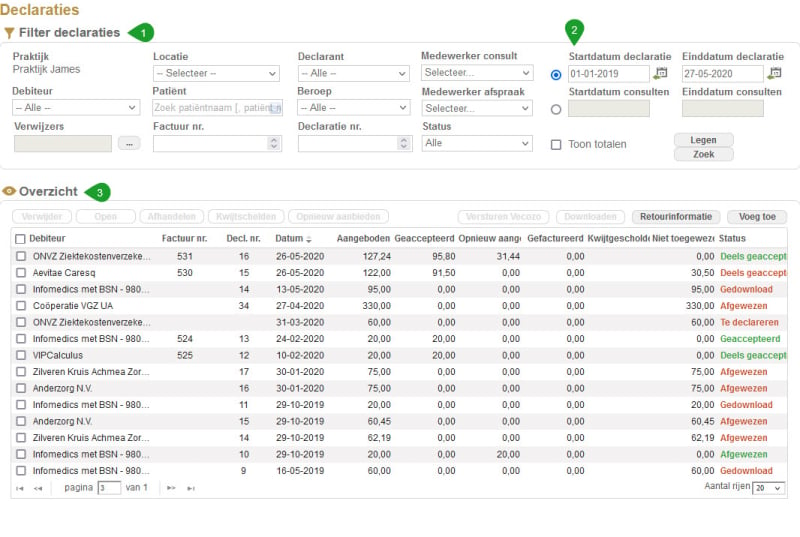
- Zoekfilter
Hiermee zoekt u in uw bestaande declaraties. Zoek bijvoorbeeld naar een patiënt, een verzekeraar of naar een specifiek declaratienummer. - Datum filter (factuurdatum of consultdatum)
Hoewel de datumfilters onderdeel zijn van het zoekfilter, benoemen we deze even apart. Met dit datumfilter kunt u alleen declaraties uit een bepaalde periode in beeld brengen.
Houd er rekening mee dat deze datumvelden géén invloed hebben op de periode waarover u een nieuwe declaratie wilt aanmaken! Als u nieuwe declaraties heeft aangemaakt en u ziet ze niet, controleer dan even of de einddatum in uw filter wel op vandaag staat.
Idealiter laat u deze datumvelden gewoon leeg. James geeft eerst een melding dat er een geldige datum ingevuld moet worden, maar u kunt dan toch gewoon door als u op 'Zoeken' klikt. - Overzicht declaraties
In het declaratieoverzicht vindt u de volgende informatie over uw declaraties. Let op; alle bedragen zijn totaal bedragen:- Debiteur: Dit is de verzekeraar of het factoring bedrijf
- Factuurnummer: Alleen (deels) geaccepteerde declaraties krijgen een factuurnummer toegewezen!
- Declaratienummer: Iedere declaratie krijgt een declaratienummer zodra deze is verstuurd (Vecozo) of Gedownload (Factoring).
- Datum: Dit is de datum dat de declaratie is gemaakt
- Aangeboden: Het totaalbedrag van de declaratie. Bij een credit declaratie is dit een negatief bedrag.
- Geaccepteerd: Het bedrag van deze declaratie dat daadwerkelijk geaccepteerd is.
- Opnieuw aangeboden: Het totaalbedrag van afgewezen consulten die (eventueel na correctie) opnieuw zijn klaargezet om te declareren. Hiermee verschuift dit bedrag van de kolom 'Niet toegewezen' naar de kolom 'Opnieuw aangeboden'.
- Gefactureerd: Het totaalbedrag van (deels) afgewezen prestaties in deze declaratie die zijn omgezet naar een patiëntfactuur. Deze facturen vindt u terug onder Financieel > Facturen.
- Kwijtgescholden: Het totaalbedrag van kwijtgescholden prestaties in deze declaratie.
- Niet toegewezen: Het totaal van (deels) afgewezen prestaties binnen deze declaratie. Zolang er een openstaand bedrag is, is de status kleur van de declaratie rood. Zodra de openstaande bedragen zijn verwerkt, bijvoorbeeld door opnieuw aanbieden of kwijtschelden, wordt de statuskleur groen.
- Status: Een nieuwe declaratie heeft de status 'Te declareren'. Deze moet u versturen naar Vecozo of in het geval van een factoring declaratie, downloaden. Zolang de status van de declaratie een rode kleur heeft, betekent dit dat u nog iets moet doen met deze declaratie. Een declaratie die volledig is geaccepteerd, of waarbij alle afwijzingen zijn afgehandeld, heeft een groene statuskleur.
In onderstaande video worden de checks vóór het declareren en het maken en versturen van de declaraties naar Vecozo toegelicht. U vindt deze informatie ook hieronder uitgeschreven.
Declareren
Stap 1. Controles
Alvorens u gaat declareren, raden wij aan te controleren dat u al uw consulten kunt declareren. Voer hiervoor de volgende drie controles uit:
1. Zijn alle agenda afspraken doorgeboekt? Controleer dit onder Home > To door te zoeken op categorie 'Niet doorgeboekte afspraken'. Dit kan ook per behandelaar, zo kan iedere behandelaar makkelijk zijn/haar agenda controleren. Als de To Do voor de niet doorgeboekte afspraak wordt geopend, kunt u gelijk een consult aanmaken voor deze afspraak.
2. Staan er patiënt facturen klaar die eigenlijk naar de verzekeraar moeten? Controleer dit bij Financieel > Facturen. Een consult kan onbedoeld een patiëntfactuur worden, door het gebruiken van de verkeerde tarieflijst of een onjuiste ruimte op de polis. Controleer uw facturen met status 'te factureren' daarom even voor u gaat declareren.
3. Heeft James voor elk consult de juiste verzekeraar en prijs gevonden? Onder Financieel > Consulten vindt u de consulten waarvoor James géén verzekeraar of prijs heeft kunnen vinden, en die zonder uw tussenkomst dus niet kunnen worden gedeclareerd. De oorzaken en oplossingen hiervoor vindt u hier. Zorg dat dit overzicht leeg is voor u gaat declareren.
Stap 2. Nieuwe declaraties
Na uitvoering van de controles kunt u direct declareren. Consulten in James worden automatisch klaargezet om verstuurd te worden naar Vecozo. Deze declaraties komen op de datum van het meest recente consult in het overzicht te staan.
U kunt bij praktijk > Voorkeuren instellen of uw consulten allemaal per zorgverzekeraar in één declaratie komen te staan, of dat u deze per maand in een nieuwe declaratie per zorgverzekeraar wil hebben staan. Kiest u voor de laatste optie, dan kan het zijn dat u een consult van eerder in het jaar niet direct in uw overzicht ziet staan. U kunt dan het beste in het zoekfilter filteren op status 'te declareren' om alle declaraties die u nog moet versturen naar Vecozo in één overzicht te krijgen.
Zorgprofielen en DBC trajecten declareren
Zorgprofiel kwartalen en DBC trajecten worden níét automatisch toegevoegd aan uw declaratieoverzicht. Deze moet u zelf toevoegen door op de knop 'Voeg toe' rechts boven uw declaratieoverzicht te klikken.
In het volgende scherm voert u de start- en einddatum in van de periode waarover u wilt declareren. Let op: de einddatum mag NIET in de toekomst liggen! U kunt er ook voor kiezen om alleen de startdatum aan te passen en de einddatum op de datum van vandaag te laten staan.
Klik vervolgens op 'Genereer' om James de declaraties te laten verzamelen. De overige velden hoeft u niets aan te veranderen.
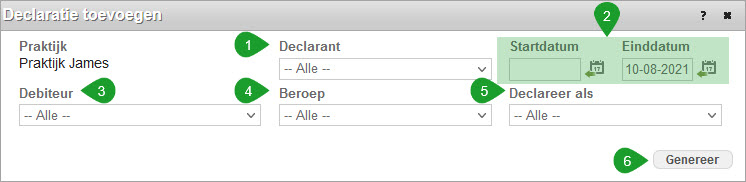
- Declarant: Dit is de behandelaar op wiens naam de contracten zijn afgesloten
- Start- en einddatum: Hier voert u de periode in waarbinnen u wilt dat James zoekt naar declarabele consulten.
- Debiteur: Een overzicht van alle zorgverzekeraars waarvan u contracten hebt u uw praktijk. Standaard maakt u declaraties voor alle verzekeraars, maar u kunt ook één specifieke selecteren in deze lijst.
- Beroep: Heeft uw praktijk meerdere professies, dan kunt u kier kiezen voor welke professie u declaraties maakt. Standaard wordt voor alle professies declaraties verzameld.
- Declareer als: U kunt hier kiezen of u wilt declareren als een praktijk of instelling. Bij Praktijk gaat uw praktijk AGB-code mee in de declaratie, bij Instelling de instellings AGB-code. Dit is alleen van toepassing als u ook een instellings AGB code heeft.
- Genereer: Klik op deze knop om uw declaratieopdracht uit te voeren.
Zodra u uw opdracht uitvoert draait er een klein zwart rondje in het pop-up scherm. James is klaar met verzamelen zodra dit rondje verdwijnt. Er verschijnt dan meestal tekst in het scherm die aangeeft hoeveel eerstelijns- DBC- en Zorgprofieldeclaraties er zijn aangemaakt.
Op de achtergrond ziet u de declaraties verschijnen. Klik het pop-up scherm weg met het kruisje rechts bovenin.
Stap 3. Declaraties versturen
Uw declaraties hebben de status 'Te declareren'. Ze krijgen pas een declaratienummer als ze worden verstuurd, en pas een factuurnummer als er een goedgekeurd bedrag bekend wordt via de retourinformatie of retrocessies.
U kunt de declaraties openen om te zien welke patiënten en prestaties worden gedeclareerd. U kunt eventueel consulten uit het declaratiebestand halen door ze aan te klikken en op de knop 'Verwijderen' te klikken. Het consult blijft gewoon bestaan, het wordt alleen uit de declaratie gehaald. Verwijderde consulten worden bij financieel > consulten 'geparkeerd'. Vanuit hier kunt u ze weer eenvoudig toevoegen aan een declaratie wanneer u ze wél wilt declareren.Vecozo declaratie: Vink de declaraties aan en klik op 'Versturen Vecozo' om ze in te dienen. U krijgt een venster in beeld waarin u ziet dat James de declaraties aan het versturen is. Als u dit scherm te vroeg weg klikt kunnen sommige declaraties nog niet verstuurd zijn, deze kunt u dan gewoon opnieuw aanvinken en versturen.
Als u maar één declaratie verstuurt krijgt u geen verstuur venster, maar de melding 'voltooid' zodra de declaratie is verstuurd.Factoring declaratie (Infomedics): Klik de declaratie aan en klik op de knop Downloaden. De declaratie wordt gedownload op uw computer waarna u het kunt uploaden in het portaal van uw factoringpartner.
Wij zien een ingediende declaratie als onderhanden werk en nog niet als omzet. Het door de Zorgverzekeraar geaccepteerde bedrag leidt tot een factuur in James. Kortom, het verschil tussen het aangeboden en geaccepteerde bedrag hoeft u in de boekhouding niet te crediteren. Dit schilt u werk!
Vecozo declaratie - retourinformatie verwerken
De retourinformatie wordt in uw EPD software niet automatisch opgehaald. Klik op de knop Retourinformatie om de retourinformatie van de zorgverzekeraars op te halen bij Vecozo. De retourinformatie wordt verwerkt in de betreffende declaratie. Daardoor verspringt de status van de declaratie van 'Verstuurd naar Vecozo' naar één van de volgende opties:
- Geaccepteerd: De declaratie is volledig vergoed.
- Deels geaccepteerd: De declaratie is deels vergoed. Open de declaratie om te zien welke prestaties niet (volledig) zijn uitbetaald. De afgewezen regels staan altijd bovenin het declaratiebestand. Klik de regel aan, helemaal onderin kunt u de retourinformatie lezen.
- Afgewezen: De declaratie is volledig afgewezen door de zorgverzekeraar. Open de declaratie om de retourinformatie te bekijken.
- Afgewezen Vecozo: De declaratie is nooit aangekomen bij de verzekeraar. Vecozo vond een technische fout en hield de declaratie tegen. De meest voorkomende oorzaken zijn een onjuiste BSN of een ontbrekende behandelaar AGB-code.
In een geopende declaratie kunt u een afgewezen prestatie:
- Met de knop 'Open consult' openen, corrigeren en klaarzetten voor een nieuwe declaratieronde. De consultdatum, behandelaar en diagnosecodes kunnen worden gewijzigd. Als u de prestatiecode wilt wisselen scheldt u eerst de verkeerde prestatie kwijt en daarna voegt u de juiste prestatiecode toe aan hetzelfde consult. Zodra u het consult opslaat, wordt het weer declarabel. U kunt onderin het consult in het blokje 'Declaraties' zien welke declaratieregels weer 'Te declareren' staan.
- Met de knop 'Factuur' omzetten naar een particuliere factuur, die u zelf kunt printen of mailen.
- Met de knop 'Kwijtschelden' ongedaan maken. Dit doet u bij een dubbel gedeclareerd consult, of als u de verkeerde prestatiecode hebt gedeclareerd. Alle overige gegevens kunt u aanpassen!
- Met de knop 'Opnieuw aanbieden' gelijk klaarzetten in een nieuwe declaratie naar de zorgverzekeraar. Het consult is dan ongewijzigd! Dit is alleen handig wanneer de oorzaak van de afkeuring bij van de verzekeraar ligt, bijvoorbeeld omdat zij uw bankrekeningnummer niet hebben.
Een deels afgewezen prestatie kunt u kwijtschelden of factureren naar de patiënt. Hoort u het totaalbedrag van de verzekeraar te krijgen? Dan dient u eerst het geaccepteerde bedrag te crediteren.
Factoring declaratie - retrocessies verwerken
Van declaraties die via Infomedics zijn verstuurd moet u zelf de retourinformatie in James zetten. Declaraties met de status Gedownload krijgen géén factuurnummer en gaan dus niet mee naar uw boekhouding, tot u deze declaraties Afhandelt. De functie 'Afhandelen' is puur voor het geven van een declaratiestatus aan de prestaties. Het opvolgen van afwijzingen, zoals opnieuw aanbieden of factureren naar de patiënt doet u allemaal via de knop 'Open. Aan een afgehandelde declaratie wordt vervolgens een factuurnummer toegekend.
Zo werkt Afhandelen:
- Klik op de declaratie met status 'Gedownload' en klik op de knop 'Afhandelen'.
- Kies of de declaratie in zijn geheel is geaccepteerd, in zijn geheel is afgekeurd, of Deels is goedgekeurd. Alleen in het laatste geval opent de declaratie, zodat u per regel kunt aangeven of deze is goed- of afgekeurd.
- Neem uit uw retrocessies de afgewezen prestaties over, u zult zien dat de afwijzingen bovenin de eerste pagina van de declaratie komen te staan. Selecteer vervolgens de overige regels en zet deze op Goedgekeurd.
- Zodra alle regels een status hebben, komt de knop 'Genereer factuurnummer' beschikbaar. Hiermee rondt u het afhandelen af. De statussen worden definitief en de declaratie krijgt een factuurnummer (mits er goedgekeurde consulten zijn).
U opent de declaratie met de knop Open als u afgewezen prestaties wilt opvolgen. Het verwerken van (deels) afgewezen prestaties werkt exact hetzelfde als hier boven beschreven voor de Vecozo declaraties.
Creditdeclaraties
Heeft u een onjuist consult vergoed gekregen, of heeft u een deels goedgekeurd consult dat u alsnog in zijn geheel vergoedt wilt hebben, dan zult u een creditdeclaratie moeten maken.
U maakt een creditdeclaratie door in de geopende declaratie de Geaccepteerde prestatie(s) aan te vinken en vervolgens bovenin op de knop 'Credit' te klikken. James vraagt u de credit te bevestigen. Zodra u dit heeft gedaan mag u de declaratie sluiten. U vindt uw creditdeclaratie terug bovenaan de eerste pagina van uw declaratieoverzicht. Dit werkt zowel voor reguliere consulten als zorgprofielen en DBC trajecten.
Let op, u kunt één creditdeclaratie maken per pagina van uw declaratie. Als uw declaratie uit meerdere pagina's bestaat en u moet op verschillende pagina's crediteren maakt u dus per pagina een creditdeclaratie.
Als u de creditdeclaratie heeft verstuurd, moet u wachten tot de verzekeraar het heeft goedgekeurd. Als u vervolgens het consult opnieuw wilt aanbieden kunt u vanuit de creditdeclaratie makkelijk het bijbehorende consult openen. Pas het consult eventueel aan en sla het onderin op. Het consult wordt automatisch weer Te declareren gezet voor de volgende declaratieronde. Wilt u het consult niet opnieuw aanbieden dan bent u klaar.
Declaratieservice
Wilt u tijd besparen dan kunt u gebruik maken van onze declaratieservice. Voor een proefperiode of meer informatie verzoeken wij u het contactformulier in te vullen.
